

Escrito por Gina Barrow, Última actualización: 14 de febrero de 2022
Si no tiene problemas de almacenamiento, tal vez borrar el caché y desinstalar aplicaciones sea la menor de sus prioridades en este momento. Pero, si tiene problemas de almacenamiento, probablemente se esté preguntando por qué Facebook ocupa mucho espacio en su sistema.
prácticamente puedes limpiar caché de facebook iPhone usando dos maneras. El primero es hacerlo manualmente y el segundo es usar un limpiador confiable para no solo borrar el caché de Facebook pero el resto de los archivos basura se esconden en tu iPhone.
Parte 1. Cómo borrar manualmente la caché de Facebook en tu iPhoneParte 2. Cómo borrar completamente el caché de Facebook del iPhoneParte 3. Resumen
¿No sería bueno si pudieras abrir Facebook más rápido todo el tiempo? Muchos de nosotros tendemos a ser impacientes cuando se trata de acceder a aplicaciones en nuestros dispositivos. Siempre hay un impulso de que las aplicaciones deben cargarse más rápido cada vez. Entonces, aquí es donde los archivos de caché entran en escena.
La caché almacena datos sobre los enlaces que visitó, las imágenes que vio y otras actividades dentro de la aplicación que haya realizado. Entonces, los cachés hacen que tu Facebook se cargue más rápido y te ahorra tiempo. Con el tiempo, estos cachés se acumularán y consumirán una gran cantidad de espacio en el almacenamiento de su sistema.
No será un gran problema si tienes un tamaño más grande iPhone. Sin embargo, si tiene una gran preocupación con el almacenamiento de su iPhone, es posible que desee borrar el caché de Facebook del iPhone.
Para borrar manualmente el caché de Facebook, sigue estos pasos:
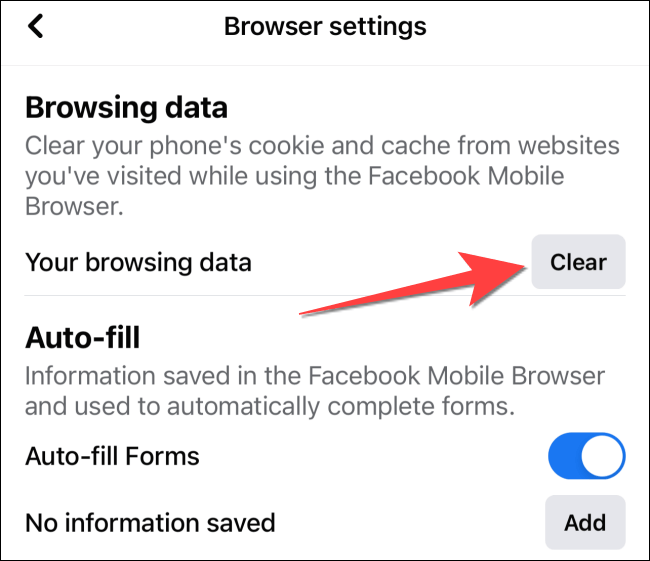
Sin embargo, hacer esto no eliminará por completo tus datos y caché de Facebook. Su cuenta y configuración siguen intactas. Algunos archivos basura ocultos aún se encuentran dentro de la aplicación y continúan ocupando espacio. Es posible que deba desinstalar la aplicación y volver a instalarla para deshacerse de todos los archivos basura y caché ocultos.
Si desea hacer un comienzo limpio, puede optar por desinstalar la aplicación de Facebook. La desinstalación significa que eliminará por completo la aplicación y es posible que deba volver a iniciar sesión en su cuenta y personalizarla nuevamente.
Hay dos formas de eliminar la aplicación de Facebook en tu iPhone, la primera a través de la pantalla de inicio:
Sin embargo, hacer este método solo descargará la aplicación, pero continuará conservando sus datos y documentos.
El siguiente método es más preferido para desinstalar completamente la aplicación:
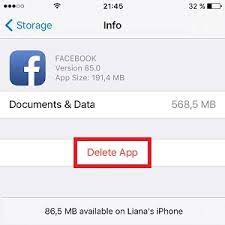
Eliminar la aplicación eliminará todos los datos de Facebook relacionados. Para usar esta aplicación nuevamente, simplemente puede reinstalar Facebook desde la AppStore en cualquier momento.
Borrar manualmente el caché de Facebook lleva mucho tiempo y, a veces, es molesto. Para deshacerse mejor de los archivos basura en su iPhone, use una herramienta profesional en su lugar. El uso de un limpiador definitivamente asegurará que no queden archivos basura ocultos en su dispositivo y recuperará mucho más espacio.
Uno de los limpiadores de iPhone más eficientes que puedes encontrar hoy en día es Limpiador de iPhone FoneDog. Este software escanea a través de su dispositivo más profundamente y elimina archivos basura, datos redundantes y cosas inútiles que pueden estar ocupando espacio en su sistema.
FoneDog iPhone Cleaner hace más que solo limpiar tu iPhone. También puede eliminar sus datos con solo un clic e incluso eliminar datos privados convenientemente. FoneDog iPhone Cleaner ofrece los siguientes beneficios:
La función Limpiar iPhone se deshace de todas las imágenes almacenadas en caché, cachés de iTunes, archivos temporales, archivos de registro de errores y archivos no válidos. También puede desinstalar aplicaciones antiguas y archivos grandes que también obstruyen su dispositivo. FoneDog iPhone Cleaner es un limpiador total que necesita para mantener su iPhone en óptimas condiciones.
Aquí se explica cómo usar FoneDog iPhone Cleaner:
Para comenzar a trabajar con este software, primero debe instalarlo en su computadora. Simplemente siga la guía en pantalla para instalar con éxito FoneDog iPhone Cleaner. Inicie el software inmediatamente después de la instalación.
Descargar gratisDescargar gratis
Con un cable USB, conecte su iPhone a la computadora y, si se le solicita Confiar en esta computadora, toque Permitir o Aceptar en ambos dispositivos e ingrese la contraseña de su iPhone.
Una vez que su dispositivo esté conectado, mostrará automáticamente el estado de su iPhone junto con la capacidad de almacenamiento. Puede hacer clic en el botón Escaneo rápido para permitir que el software analice su dispositivo y revise todos los archivos de caché y basura.
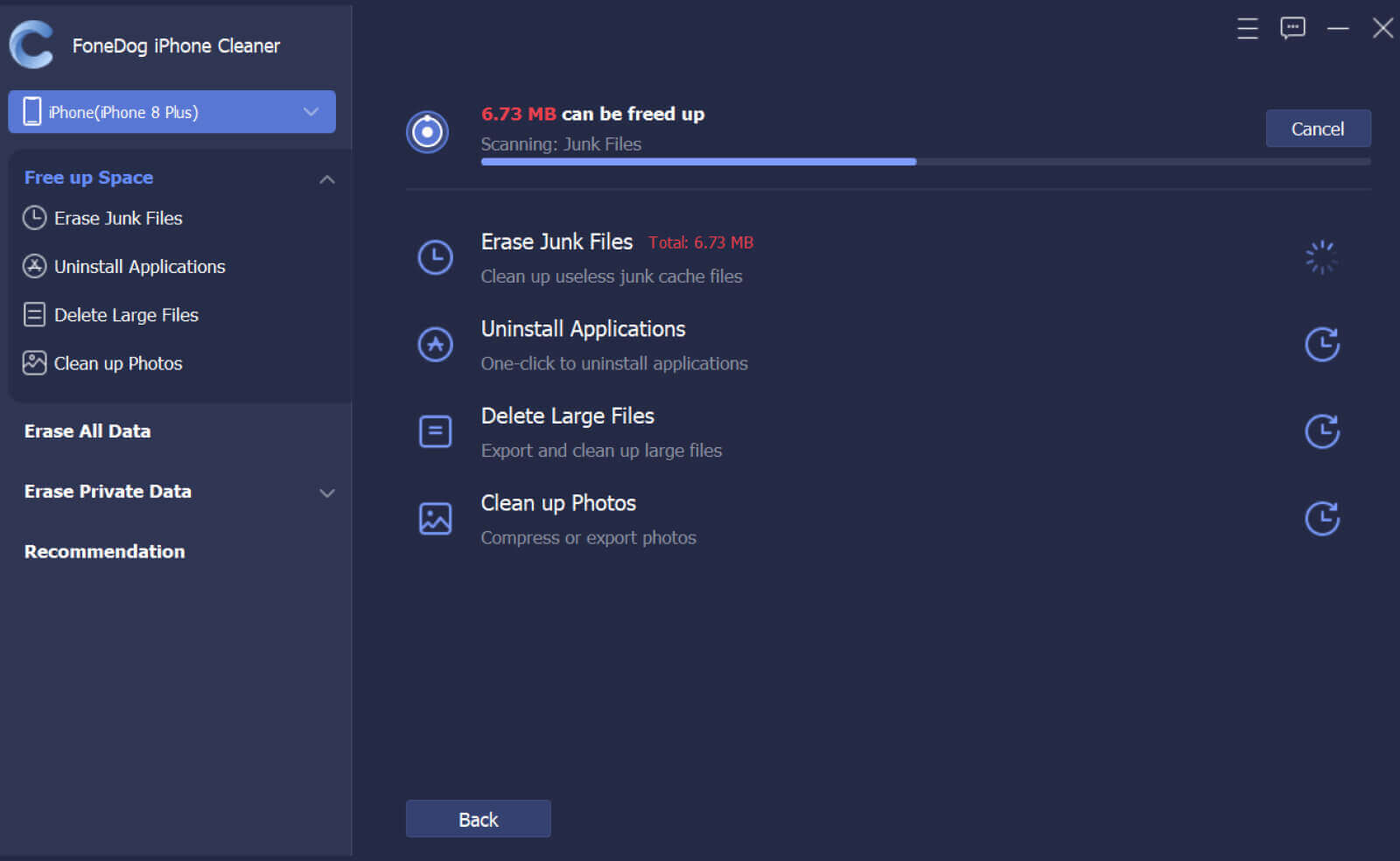
Haga clic en el menú Free Up iPhone en el lado izquierdo del programa. En este menú, puede elegir Borrar archivos basura, desinstalar aplicaciones, eliminar archivos grandes, y Escena no urbana Fotos.
Ahora que su iPhone está totalmente limpio, ahora puede continuar usando su Facebook y, en caso de que necesite limpiar los archivos basura nuevamente, simplemente ejecute FoneDog iPhone Cleaner.
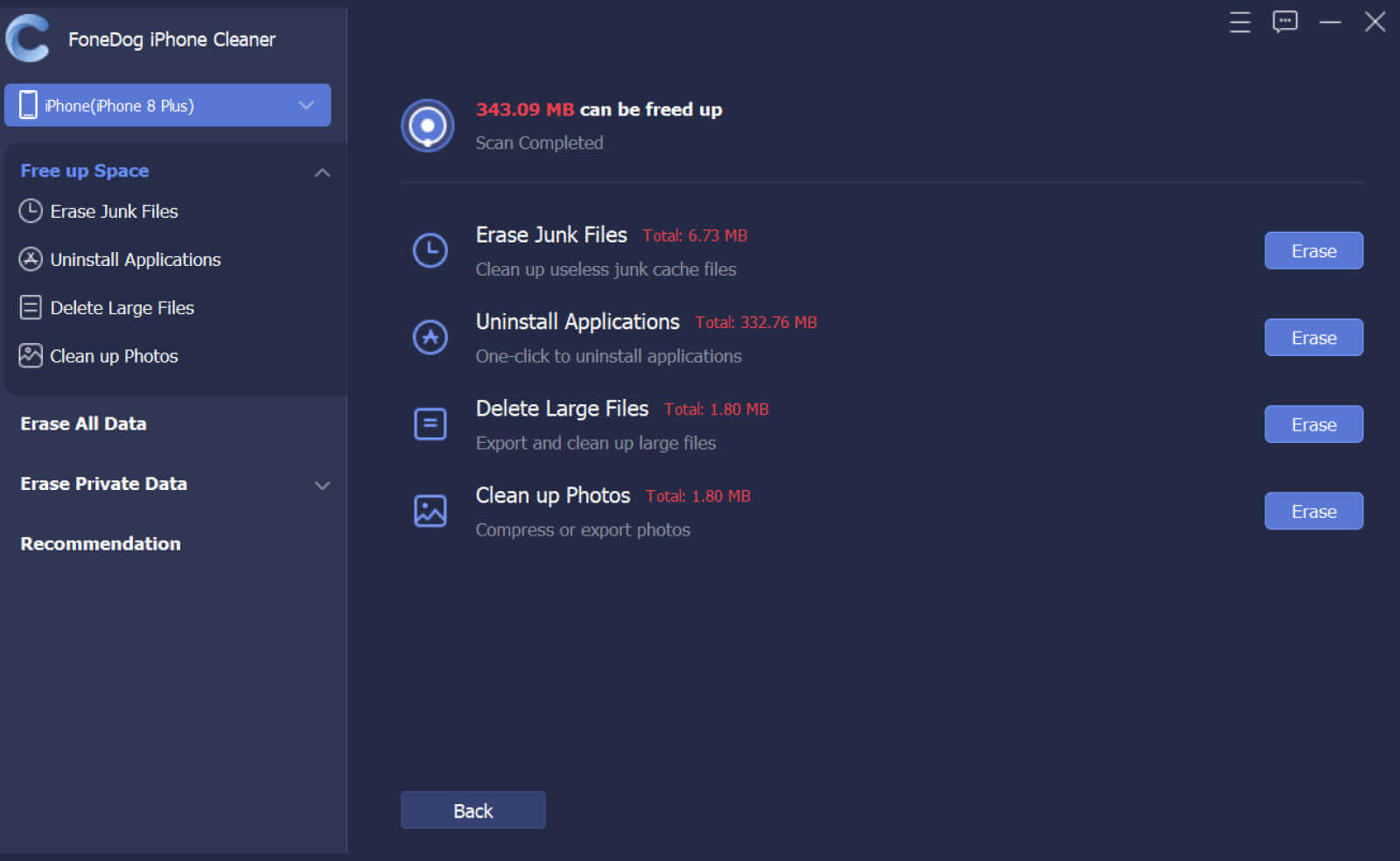
Consejos: Si deseas borrar el caché de Android y los datos de la aplicación, puedes referirte a otra publicación.
La gente también LeerCómo borrar la caché en el Samsung Galaxy S65 formas de borrar completamente la caché de Instagram GRATIS
Borrar el caché de Facebook es seguro y no causa ningún efecto negativo en tu iPhone. De hecho, recupera más espacio de almacenamiento en su dispositivo. Puede elegir manualmente limpiar caché de facebook iPhone o puede optar por usar un limpiador profesional para hacer las cosas aún más convenientes.
FoneDog iPhone Cleaner lo equipa con todas las herramientas adecuadas necesarias para eliminar estos archivos molestos e inútiles. Simplemente puede ejecutar este software en su computadora y borrar todos los archivos ocultos y basura. Continúe monitoreando su iPhone como parte de su uso diario, ya que acumulará más archivos de caché en el futuro.
Comentario
Comentario
iPhone Cleaner
Libere almacenamiento fácilmente y acelere su iPhone
descarga gratuita descarga gratuitaHistorias de personas
/
InteresanteOPACO
/
SIMPLEDificil
Gracias. Aquí tienes tu elección:
Excellent
Comentarios: 4.8 / 5 (Basado en: 100 El número de comentarios)